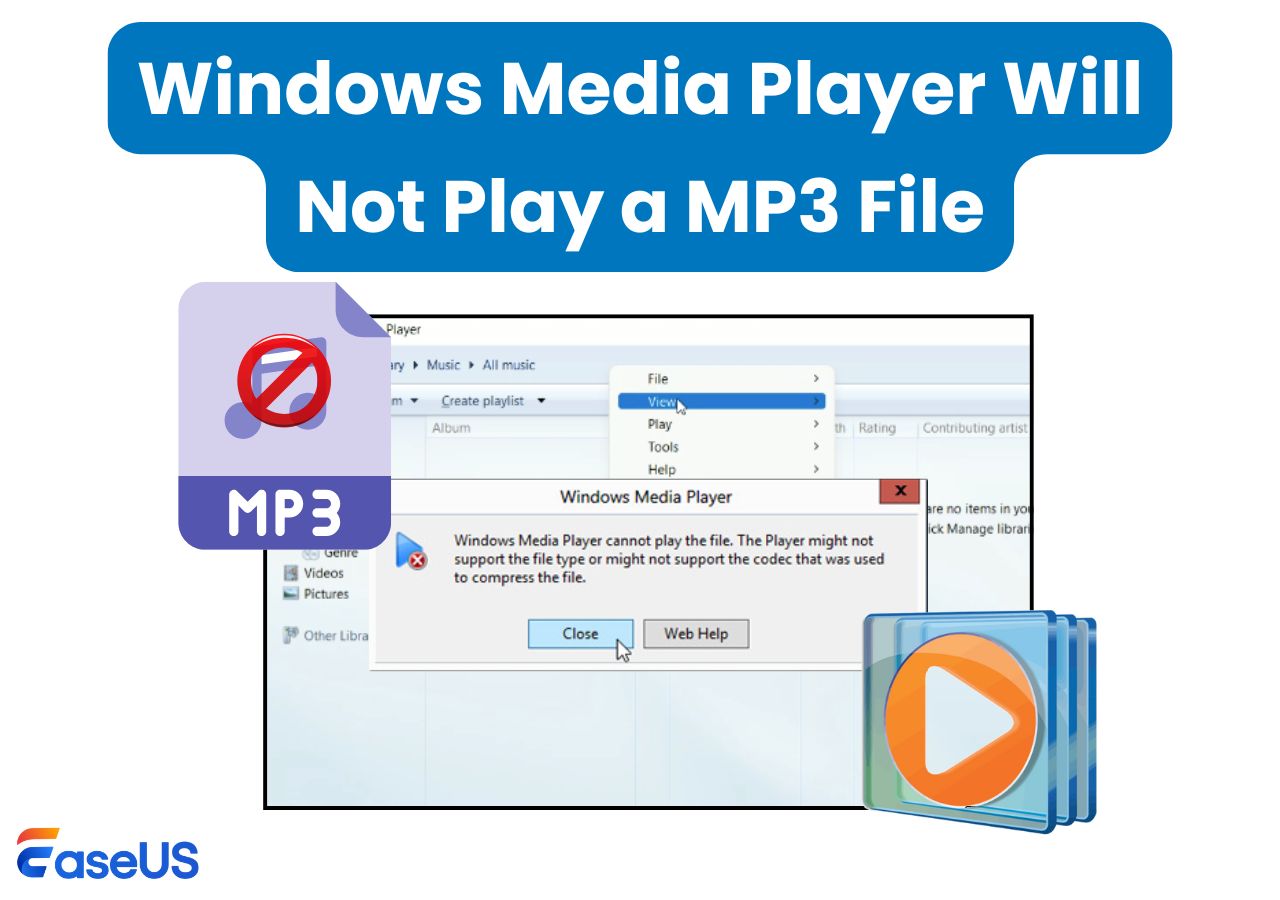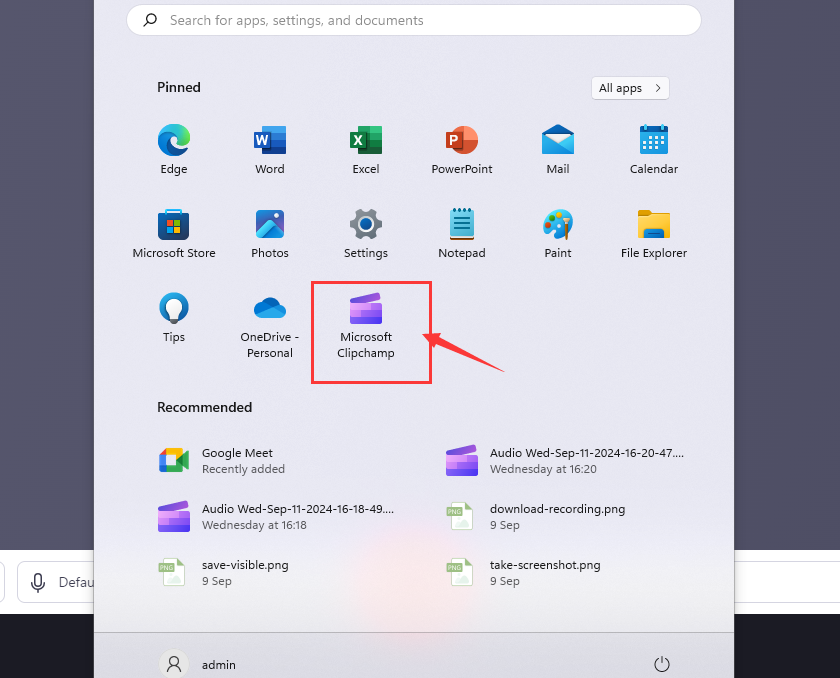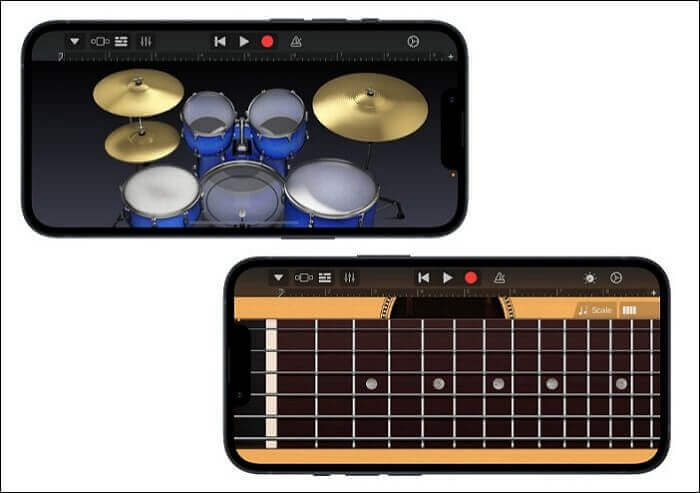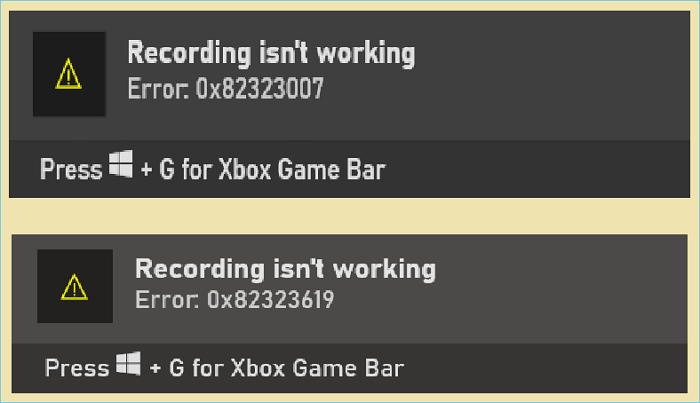-
![]()
Jacinta
"Obrigada por ler meus artigos. Espero que meus artigos possam ajudá-lo a resolver seus problemas de forma fácil e eficaz."…Leia mais -
![]()
Rita
"Espero que minha experiência com tecnologia possa ajudá-lo a resolver a maioria dos problemas do seu Windows, Mac e smartphone."…Leia mais -
![]()
Leonardo
"Obrigado por ler meus artigos, queridos leitores. Sempre me dá uma grande sensação de realização quando meus escritos realmente ajudam. Espero que gostem de sua estadia no EaseUS e tenham um bom dia."…Leia mais
Índice da Página
0 Visualizações
O Instagram é uma plataforma popular para conectar e interagir com outras pessoas. Ele permite que os usuários compartilhem momentos e experiências. Encontrar mensagens de erro pode atrapalhar a experiência imersiva. Esses erros interrompem nossa capacidade de engajamento e dificultam nossa conexão com nosso público. Este artigo explora as nove melhores maneiras de corrigir o erro ‘Desculpe, algo deu errado’ do Instagram. Mencionaremos etapas detalhadas para garantir uma experiência mais tranquila e ininterrupta. Além disso, sugeriremos aqui o melhor gravador de tela para capturar telas para documentação.
Método 1. Espere algumas horas
Sugere-se esperar algum tempo. A equipe técnica do Instagram pode estar trabalhando para resolver o problema. A equipe resolverá o problema sem qualquer ação necessária de sua parte. Se o problema persistir há muito tempo, explore outras soluções para fazer seu Instagram funcionar sem problemas.
Método 2. Faça login novamente no aplicativo Instagram
Às vezes, uma falha temporária ou problema com a autenticação da sua conta pode fazer com que essa mensagem de erro apareça. Você pode resolver o problema fazendo login novamente no aplicativo Instagram. Saia e faça login novamente para atualizar a conexão da sua conta. Este processo essencialmente redefine a sessão da sua conta no aplicativo. Isso ajudará a eliminar quaisquer bugs ou inconsistências temporárias. Siga estas etapas para fazer login novamente no aplicativo Instagram:
Passo 1. Abra o aplicativo Instagram e acesse seu perfil.
Passo 2. Toque no ícone do menu.
Passo 3. Clique em “ Configurações ”.
Passo 4. Selecione " Sair " na parte inferior. Você será direcionado para a tela de login.
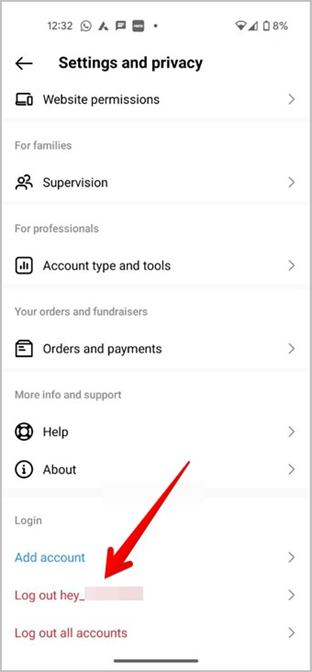
Passo 5. Insira suas credenciais do Instagram e faça login.
você resolveu o problema? Em caso afirmativo, compartilhe este guia útil com mais pessoas!
Método 3. Reinicie o seu dispositivo
Outro método para resolver o problema é reiniciar o dispositivo. Reinicie seu smartphone ou tablet para resolver os problemas técnicos. Isso limpará a memória temporária do dispositivo e atualizará seu sistema operacional. Siga estas etapas para reiniciar seu dispositivo:
Passo 1. Pressione e segure o botão liga/desliga.
Passo 2. Selecione a opção para reiniciar seu dispositivo. Isso iniciará o processo de reinicialização do dispositivo.
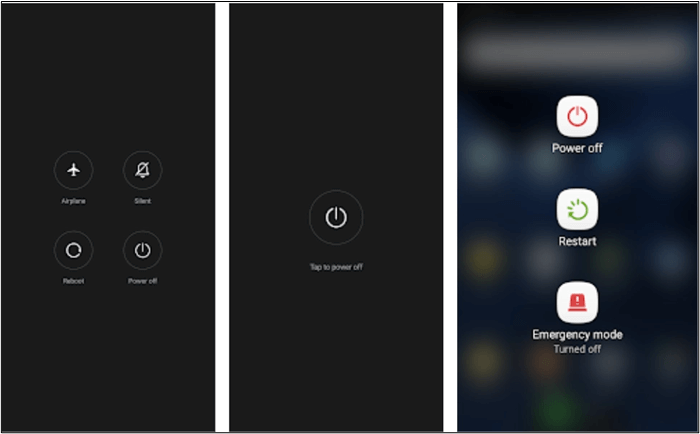
Etapa 3. Deixe seu dispositivo desligar completamente e reinicie.
✏️Leia também: Como desligar os Momentos no Instagram
Método 4. Verifique o servidor Instagram
Às vezes, o problema pode não estar no seu dispositivo ou conta. Os servidores do Instagram podem estar passando por dificuldades técnicas ou em manutenção. Aguarde o Instagram resolver o problema do servidor Instagram. Porém, você pode verificar se o problema está nos servidores do Instagram. Verifique seu status por meio de várias ferramentas ou sites online. DownDetector fornece informações em tempo real sobre o status dos servidores do Instagram. Siga estas etapas para verificar os servidores do Instagram:
Passo 1. Abra o site DownDetector.
Passo 2. Pesquise Instagram. Ele mostrará informações dos servidores do Instagram.
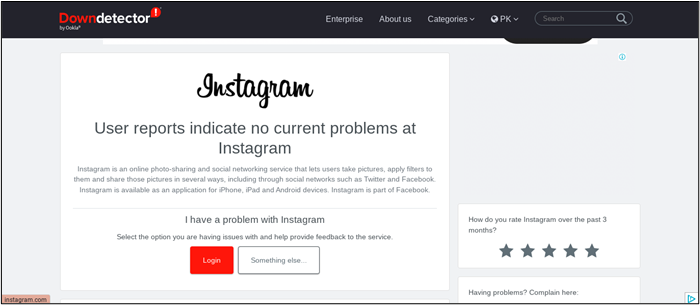
Método 5. Limpar cache do Instagram
Limpe o cache do aplicativo Instagram para resolver problemas de desempenho do aplicativo. O cache armazena dados e arquivos temporários que ajudam o sistema a carregar mais rapidamente. Esse cache pode ficar corrompido ou desatualizado com o tempo. Limpar o cache atualiza os dados do aplicativo e resolve a mensagem de erro. Siga estas etapas para limpar os caches do Instagram:
Passo 1. Abra as configurações do seu dispositivo.
Passo 2. Selecione " Aplicativos " ou " Aplicativos " no menu Configurações.
Passo 3. Toque em “ Instagram ” na lista de aplicativos instalados.
Etapa 4. Selecione " Armazenamento".
Passo 5. Clique em “ Limpar Cache ” para remover os arquivos temporários.
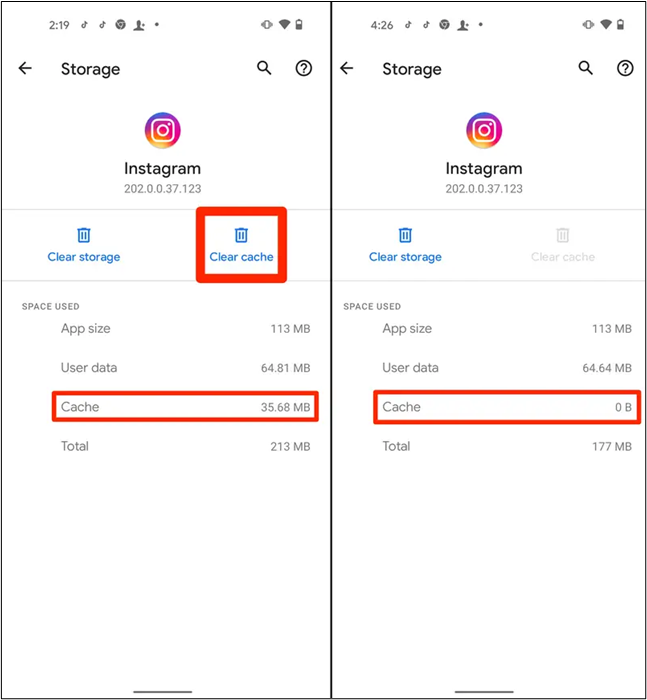
Etapa 6. Confirme a ação, se solicitado.
Passo 7. Após limpar o cache, saia do aplicativo Configurações e reinicie o aplicativo Instagram para ver se a mensagem de erro persiste.
Método 6. Faça login via Facebook
Fazer login no Instagram via Facebook às vezes pode resolver erros persistentes. A integração do Instagram e do Facebook permite que os usuários acessem contas do Instagram através da conta do Facebook. Aqui estão as etapas para fazer login via Facebook:
Passo 1. Abra o aplicativo Instagram.
Passo 2. Selecione " Login com Facebook " e toque nele.
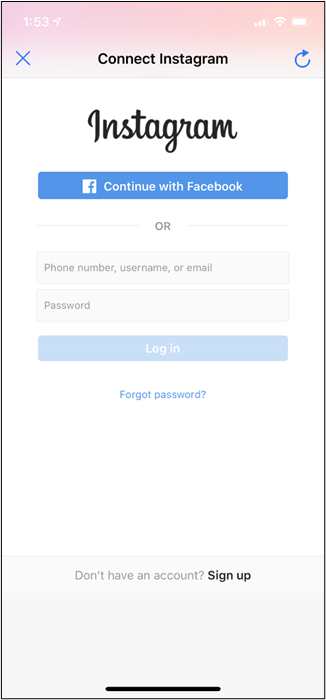
Passo 3. Forneça as informações necessárias e toque em “ Login ”.
Passo 4. Revise as permissões solicitadas e toque em “ Continuar ” ou “ Autorizar ” para conceder o acesso.
Método 7. Use o aplicativo Instagram em outros dispositivos
Faça login no Instagram em outro dispositivo. Isso determinará se o erro é específico do seu dispositivo ou conta atual. Ao fazer login no Instagram em um dispositivo diferente, você pode descobrir se o problema está relacionado ao dispositivo ou à conta. Siga estas etapas para usar o aplicativo Instagram em outros dispositivos:
Passo 1. Abra o aplicativo Instagram em outro dispositivo.
Passo 2. Faça login em sua conta.
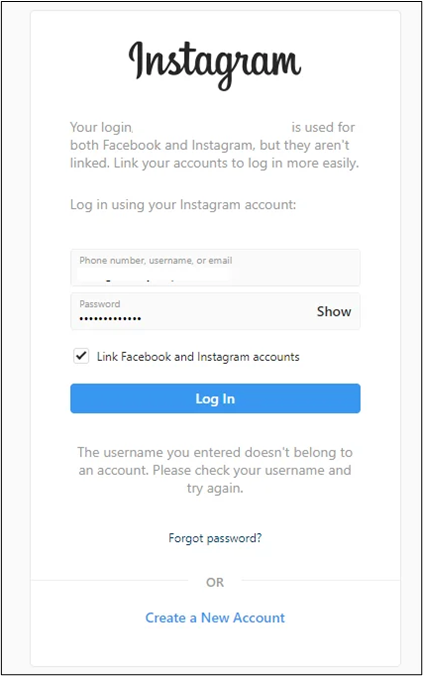
Passo 3. Acesse o app e realize diversas ações, como visualizar seu feed ou postar conteúdo.
Método 8. Desative temporariamente a conta do Instagram
Desativar temporariamente sua conta do Instagram às vezes pode ajudar a resolver problemas persistentes. Desativar sua conta efetivamente a coloca em espera. Veja como você pode desativar temporariamente sua conta do Instagram:
Passo 1. Abra o Instagram.
Passo 2. Faça login em sua conta.
Passo 3. Vá para Configurações de perfil.
Passo 4. Acesse “ Configurações ”.
Passo 5. Selecione “ Conta ” para acessar as configurações relacionadas à conta.
Etapa 6. Role para baixo e selecione “ Excluir conta”.
Passo 7. Selecione o motivo e digite uma senha.
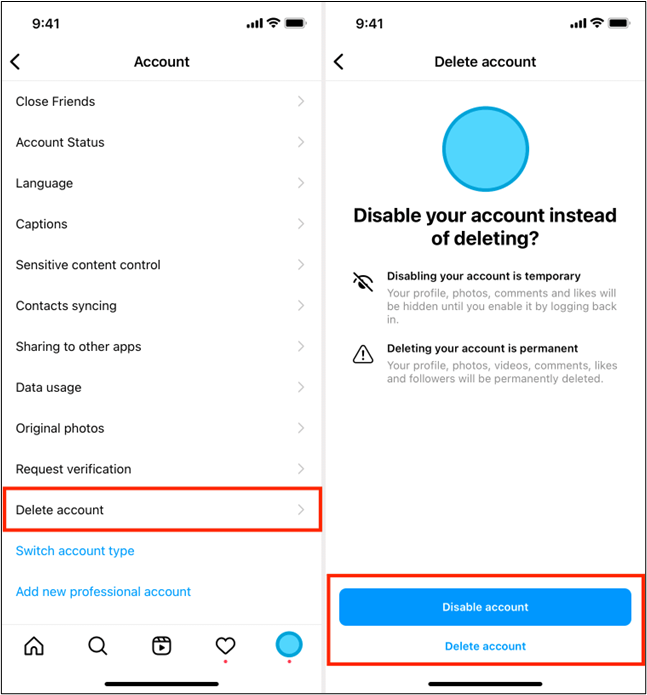
Etapa 8. Toque em " Desativar conta".
Método 9. Entre em contato com o suporte do Instagram
Se nada resolver o problema, entre em contato com o suporte do Instagram. O Instagram oferece vários canais de suporte por meio dos quais os usuários podem buscar assistência para questões relacionadas à conta. Siga estas etapas para entrar em contato com o suporte do Instagram para obter ajuda:
Passo 1. Abra o aplicativo Instagram.
Passo 2. Toque na foto do seu perfil.
Passo 3. Toque no ícone do menu.
Passo 4. Role para baixo e selecione " Configurações ".
Passo 5. No menu Configurações, toque em “ Ajuda ” ou “ Central de Ajuda ”.
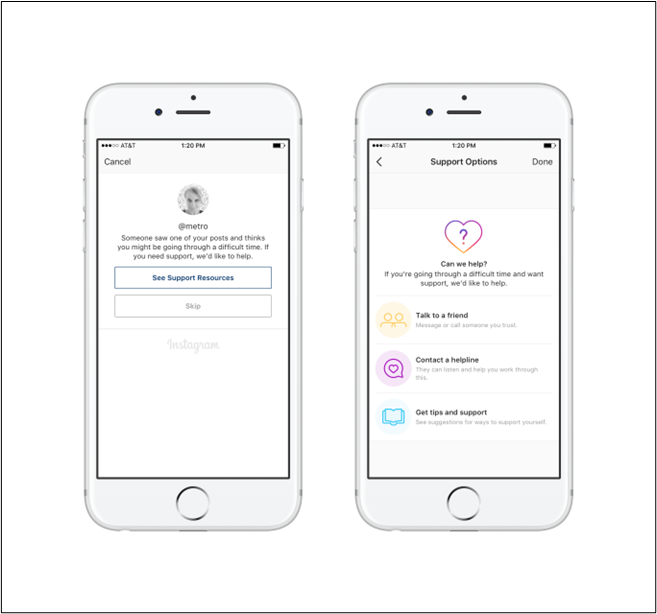
Passo 6. Procure uma opção para entrar em contato diretamente com o suporte.
Passo 7. Descreva seu problema e envie uma mensagem para o suporte do Instagram.
Bouns: como gravar a tela do Instagram
Embora encontre dificuldades com o Instagram, pode ser necessário capturar o que está acontecendo na tela. A gravação de tela ajuda você na solução de problemas e na documentação.
EaseUS RecExperts é uma solução confiável de gravação de tela que captura vídeo de alta qualidade. Com sua funcionalidade robusta, este gravador de tela oferece várias opções de gravação. Você pode usá-lo para criar tutoriais e documentar problemas em plataformas como o Instagram. O software permite aos usuários capturar conteúdo em tela inteira ou selecionar áreas específicas para gravar.

Além disso, oferece a capacidade de gravar áudio de múltiplas fontes simultaneamente. Você pode capturar sons do sistema e entrada de microfone ou ambos. Os usuários também podem agendar gravações para iniciar e parar automaticamente em horários especificados. Ele suporta vários formatos de vídeo e você pode personalizar as taxas de quadros. Basta obtê-lo e experimentar agora!
Conclusão
O Instagram é uma plataforma social popular para interagir com outras pessoas. No entanto, mensagens de erro no Instagram podem atrapalhar sua experiência perfeita. Por exemplo, a mensagem de erro “Desculpe, algo deu errado” pode causar frustração. Este artigo fornece nove métodos eficazes para resolver esse problema comum. Mencionamos etapas detalhadas para ajudar os usuários a recuperar o controle de suas contas do Instagram. Se você achar útil, divulgue agora!
Perguntas frequentes sobre Instagram, desculpe, algo deu errado
Você pode ficar confuso ao procurar maneiras de resolver erros do Instagram. Aqui estão alguns insights para ajudá-lo.
1. Por que o Instagram continua dizendo “Desculpe, algo deu errado”?
O erro no Instagram pode ocorrer por vários motivos:
- Problemas técnicos com servidores do Instagram.
- Problemas de conectividade de rede.
- Versão desatualizada do aplicativo.
- Problemas com o seu dispositivo ou configurações da conta.
Falhas ou bugs temporários no aplicativo Instagram também podem acionar essa mensagem de erro. Como saber se sua conta do Instagram foi banida?
Uma mensagem como “Sua conta foi desativada” mostra que sua conta foi banida. Seu perfil e conteúdo também ficarão inacessíveis para outros usuários. O Instagram geralmente envia uma notificação por e-mail explicando o motivo do banimento.
2. O Instagram pode banir seu dispositivo?
O Instagram pode restringir o acesso à sua conta ou conteúdo se isso violar as diretrizes da comunidade. Mas normalmente não proíbe dispositivos. No entanto, se várias contas com spam estiverem associadas ao mesmo dispositivo, o Instagram poderá tomar medidas contra essas contas.
3. O que faz a limpeza dos caches do Instagram?
Limpar o cache do aplicativo Instagram remove dados e arquivos temporários armazenados no seu dispositivo. Ajuda a atualizar os dados do aplicativo e a resolver problemas relacionados ao desempenho do aplicativo. Limpar o cache não exclui sua conta nem quaisquer dados permanentes do dispositivo. Ele remove apenas arquivos temporários que causam problemas no aplicativo.
EaseUS RecExperts

um clique para gravar tudo na tela!
sem limite de tempo sem marca d’água
Iniciar a Gravação